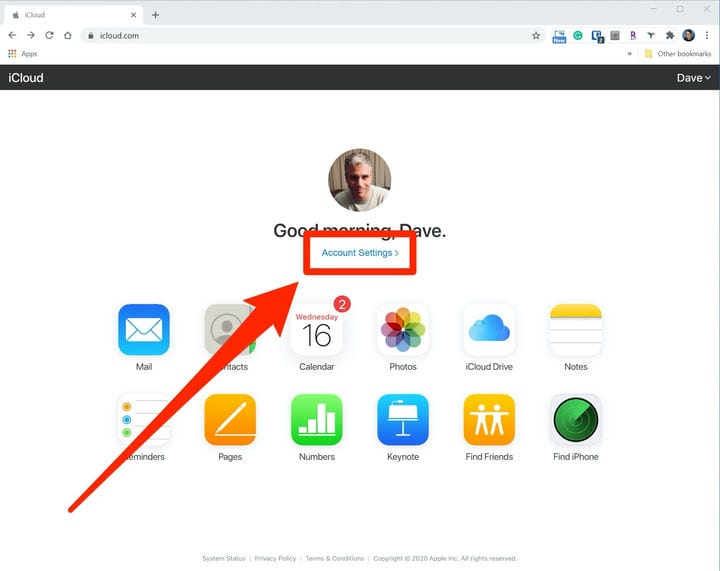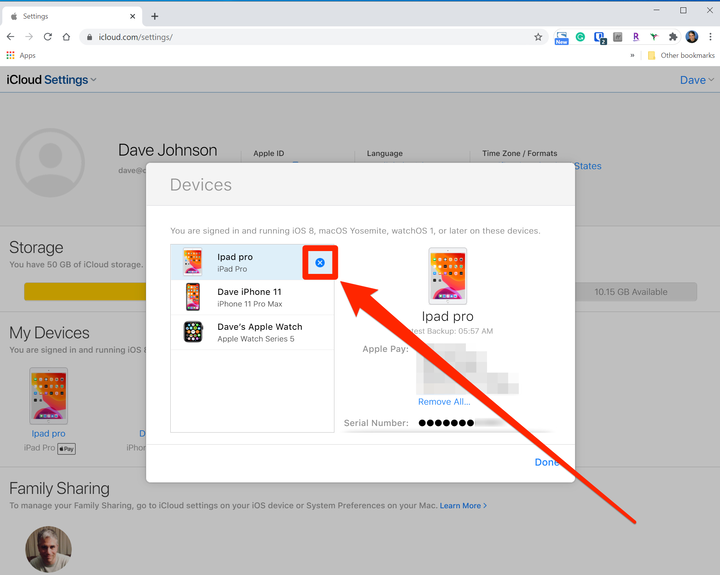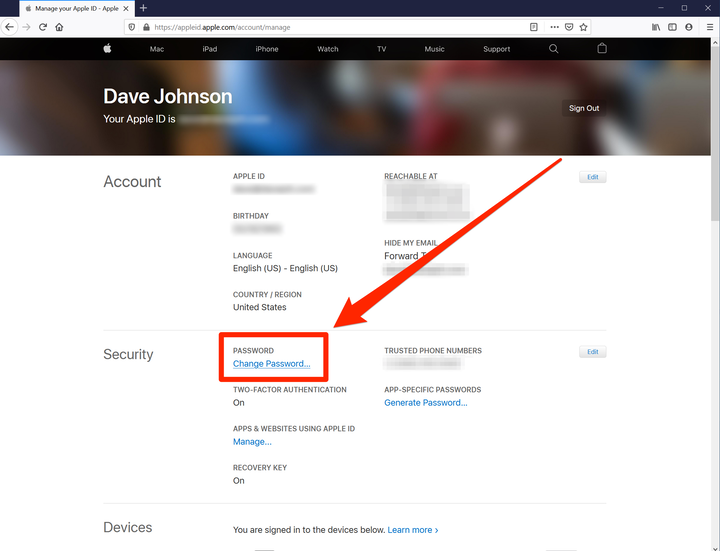Come uscire da ICloud su tutti i tuoi dispositivi
- Per uscire da iCloud su tutti i tuoi dispositivi, dovrai visitare il sito Web di iCloud.
- Puoi fare in modo che tutti i tuoi dispositivi si disconnettono da iCloud contemporaneamente o disconnettersi da iCloud in ogni browser che ha effettuato l'accesso.
- La disconnessione da iCloud potrebbe disabilitare alcune delle funzionalità sui tuoi dispositivi Apple, come Apple Pay.
iCloud è il servizio online di Apple che sincronizza i dati tra i tuoi dispositivi e ti dà accesso a funzionalità come album fotografici condivisi, Apple Pay
, Game Center e funzionalità di continuità come Handoff.
Sebbene tu debba rimanere connesso a iCloud affinché il servizio funzioni correttamente, a volte potresti voler uscire, ad esempio per motivi di privacy o sicurezza.
Esistono due modi per uscire da iCloud. Se hai effettuato l'accesso al sito Web di iCloud online, puoi uscire da lì. E se disponi di dispositivi (come un iPhone o iPad) collegati al tuo account iCloud, puoi anche disconnetterli.
Tieni presente che se esci da iCloud sul tuo iPhone o iPad, non sarai in grado di utilizzare le funzionalità che si basano su di esso. Queste funzionalità variano ampiamente, quindi potresti finire per disabilitare funzionalità e app che non ti aspetti.
La disconnessione da iCloud sui tuoi dispositivi potrebbe anche rimuovere le carte di credito dal tuo account Apple Pay, quindi dovrai configurarlo di nuovo se desideri utilizzarlo in futuro.
Come uscire dal tuo account iCloud online in ogni browser su cui hai effettuato l'accesso
Puoi accedere a iCloud online tramite un browser Internet. E una volta terminato, il sito Web iCloud ti offre la possibilità di disconnetterti da tutti i browser contemporaneamente, il che significa che non eseguirai l'accesso su nessun computer.
Sfortunatamente questo ti disconnetterà solo dai browser, quindi se vuoi uscire da un dispositivo iOS o Mac, consulta le sezioni successive.
1 Apri iCloud.com in un browser web e accedi con il tuo ID Apple, se necessario.
2 Fai clic su "Impostazioni account", che troverai sotto l'avatar del tuo account al centro della pagina.
Scegli "Impostazioni account" dal centro della pagina web.
3 Nella parte inferiore della pagina, fai clic su "Esci da tutti i browser".
Come disconnettersi da iCloud su tutti i tuoi dispositivi contemporaneamente
Non esiste un modo semplice per disconnettersi da tutti i dispositivi con un solo clic. Per farlo, dovrai cambiare la tua password iCloud.
1 Apri iCloud.com in un browser web e accedi con il tuo ID Apple, se necessario.
2 Fai clic su "Impostazioni account".
3 Nella sezione I miei dispositivi, vedrai un elenco di tutti i dispositivi registrati nel tuo account iCloud. Fare clic su uno di essi.
4 Nella finestra a comparsa Dispositivi, fare clic sulla "X" a destra di ciascun dispositivo e confermare che si desidera rimuoverlo. Questo li disconnetterà temporaneamente dal tuo account iCloud.
Fai clic sulla "X" accanto a ciascun dispositivo e conferma di voler uscire.
5 Nella parte superiore della pagina, in "ID Apple", fai clic su "Gestisci". Accedi di nuovo se richiesto.
6 Nella sezione Sicurezza della pagina, fare clic su “Cambia password…" Seguire le istruzioni per modificare la password.
Assicurati di cambiare la password prima che i tuoi dispositivi abbiano la possibilità di riconnettersi a iCloud.
7 La prossima volta che utilizzerai uno dei tuoi dispositivi, ti verrà richiesta la nuova password iCloud prima di accedere nuovamente. Puoi impedirgli di riconnettersi a iCloud non inserendo la password.
Come uscire da iCloud su un singolo dispositivo
Se desideri disconnetterti definitivamente da iCloud dal tuo iPhone o iPad, procedi come segue:
1 Avviare l'app Impostazioni.
2 Tocca il tuo nome nella parte superiore della pagina, quindi scorri verso il basso e tocca "Esci".
3 Segui le istruzioni per uscire dall'account iCloud.
Per uscire da iCloud su un computer Mac :
1. Apri l'app Preferenze di Sistema dal dock o tramite il Finder.
2. Fare clic sull'icona iCloud.
3. Fai clic su "Esci" sul lato sinistro della finestra, sotto il tuo indirizzo e-mail e l'immagine del profilo.